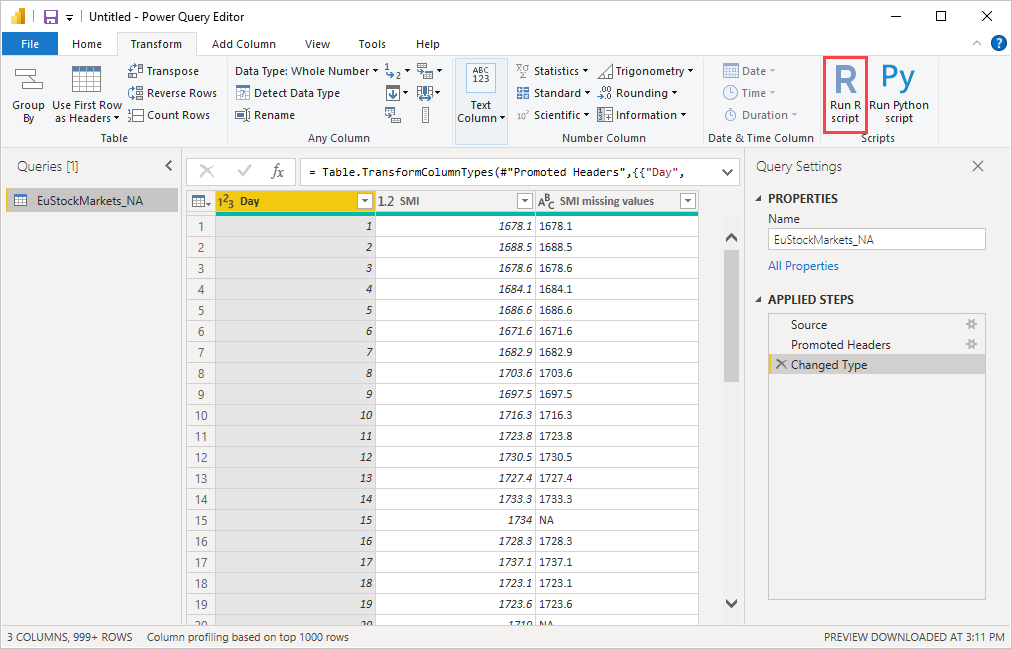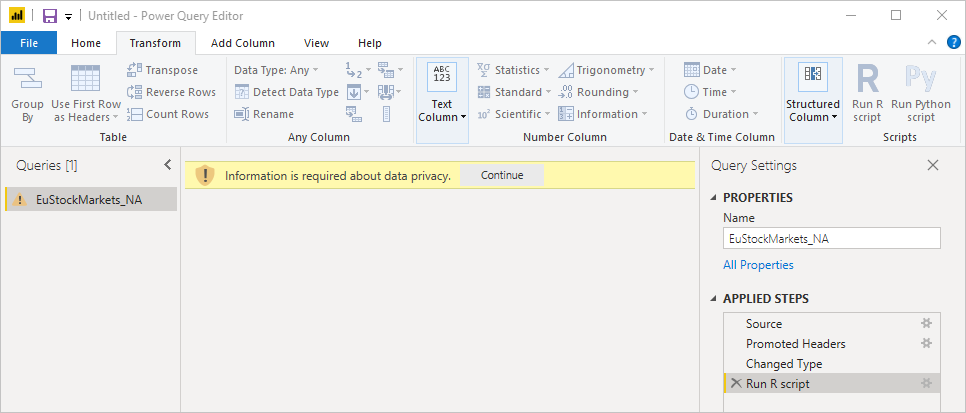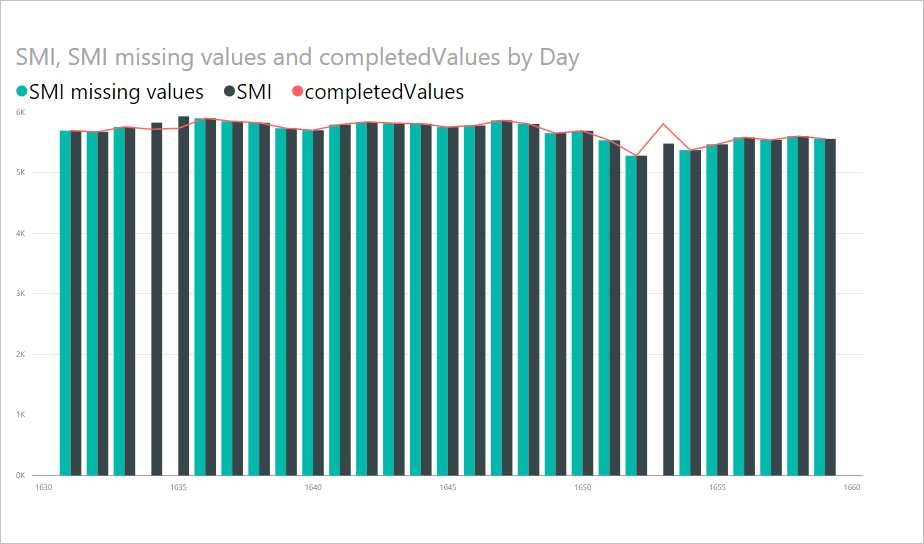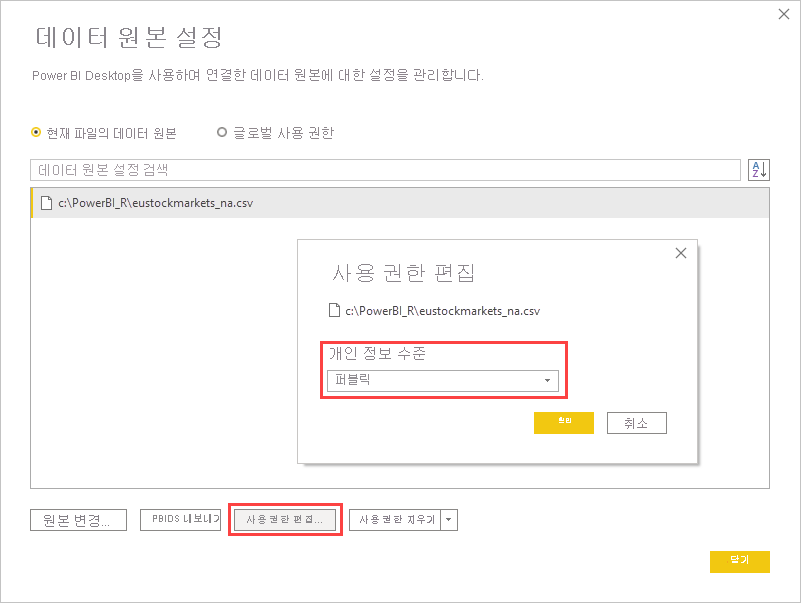파워 쿼리 편집기에서 R 사용
R 언어는 많은 통계학자, 데이터 과학자 및 데이터 분석가가 사용하는 강력한 프로그래밍 언어입니다. Power BI Desktop의 Power Query 편집기에서 R을 사용하여 다음을 수행할 수 있습니다.
- 데이터 모델을 준비합니다.
- 보고서를 만듭니다.
- 데이터 정리, 고급 데이터 셰이핑 및 의미 체계 모델 분석 수행. 여기에는 누락된 데이터 완성, 예측, 클러스터링 등이 포함됩니다.
R 설치
CRAN 리포지토리에서 R을 무료로 다운로드할 수 있습니다.
mice 설치
필수 구성 요소로서 R 환경에 mice 라이브러리를 설치해야 합니다. mice가 없으면 샘플 스크립트 코드가 제대로 작동하지 않습니다. mice 패키지는 누락된 데이터를 처리하는 메서드를 구현합니다.
mice 라이브러리를 설치하려면 다음을 수행합니다.
R.exe프로그램을 시작합니다(예:C:\Program Files\Microsoft\R Open\R-3.5.3\bin\R.exe).R 프롬프트에서 설치 명령을 실행합니다.
install.packages('mice')
Power Query 편집기에서 R 스크립트 사용
Power Query 편집기에서 R을 사용하는 방법을 보여 주기 위해 .csv 파일에 포함된 예제 주식 시장 의미 체계 모델을 사용합니다.
EuStockMarkets_NA.csv 파일을 다운로드합니다. 파일을 어디에 저장했는지 기억해야 합니다.
Power BI Desktop에 파일을 로드합니다. 홈 탭에서 데이터 가져오기>텍스트/CSV를 선택합니다.
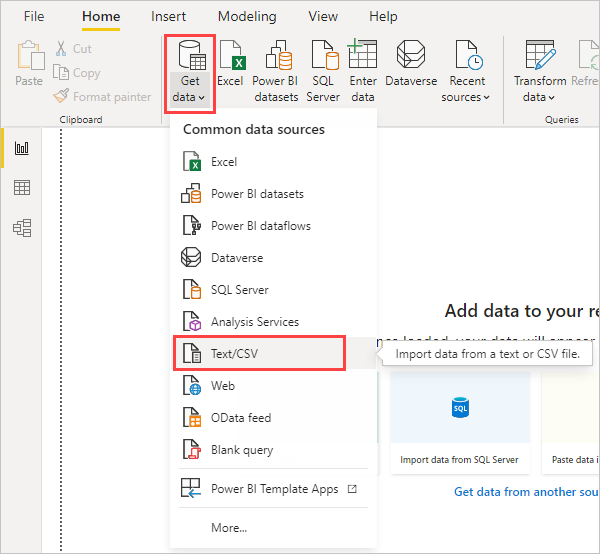
EuStockMarkets_NA.csv 파일을 선택한 다음, 열기를 선택합니다. CSV 데이터가 텍스트/CSV 파일 대화 상자에 표시됩니다.
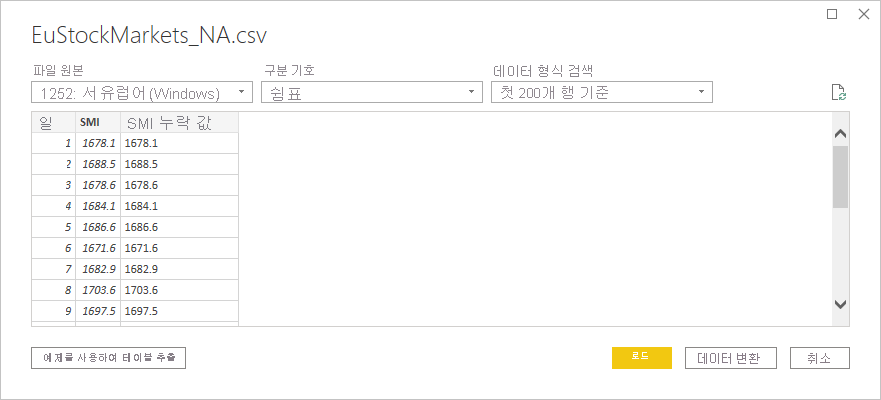
로드를 선택하여 파일에서 데이터를 로드합니다. Power BI Desktop이 데이터를 로드한 후 필드 창에 새 테이블이 표시됩니다.

Power Query 편집기를 열려면 홈 리본에서 데이터 변환을 선택합니다.

변환 탭에서 R 스크립트 실행을 선택합니다. R 스크립트 실행 편집기가 나타납니다. 이미지에 표시되지 않는 다른 행과 마찬가지로, 15행과 20행에는 누락된 데이터가 있습니다. 다음 단계에서는 R을 통해 해당 행이 완성되는 방법을 보여 줍니다.
이 예제에서는 R 스크립트 실행 창의 스크립트 상자에 다음 스크립트 코드를 입력합니다.
library(mice) tempData <- mice(dataset,m=1,maxit=50,meth='pmm',seed=100) completedData <- complete(tempData,1) output <- dataset output$completedValues <- completedData$"SMI missing values"참고 항목
필터를 적용하여 새 의미 체계 모델을 제대로 만들려면 output이라는 변수를 덮어써야 할 수도 있습니다.
확인을 선택합니다. Power Query 편집기에서 데이터 개인 정보에 대한 경고를 표시합니다.
경고 메시지 내에서 계속을 선택합니다. R 스크립트가 Power BI 서비스에서 제대로 작동하려면 표시되는 프라이버시 수준 대화 상자에서 모든 데이터 원본을 퍼블릭으로 설정합니다.
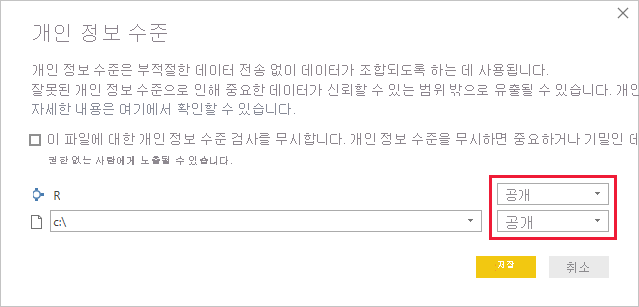
개인 정보 설정 및 해당 구현에 대한 자세한 내용은 Power BI Desktop 개인 정보 수준을 참조하세요.
저장을 선택하여 스크립트를 실행합니다.
이 스크립트를 실행하면 다음 결과가 표시됩니다.
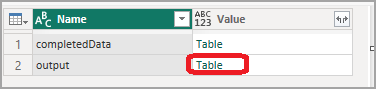
표시되는 테이블에서 출력 옆에 있는 테이블을 선택하면 다음 이미지와 같이 테이블이 표시됩니다.
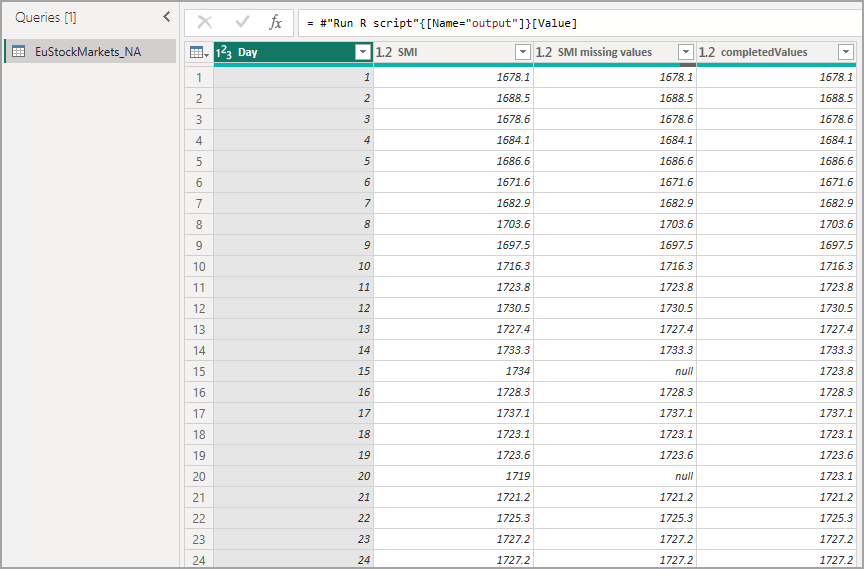
필드 창에서 completedValues라는 새 열을 확인할 수 있습니다. SMI 누락 값 열에는 몇 가지 누락된 데이터 요소가 있습니다. 다음 섹션에서는 R이 이를 처리하는 방법을 살펴봅니다.
Power Query 편집기는 R 스크립트 다섯 줄을 사용하여 예측 모델을 포함한 누락된 값을 입력했습니다.
R 스크립트 데이터의 시각적 개체 만들기
이제 시각적 개체를 만들어 R 스크립트 코드가 mice 라이브러리를 사용하여 누락된 값을 완성하는 방법을 확인할 수 있습니다.
완성된 모든 시각적 개체를 Power BI Desktop .pbix 파일 하나에 저장하고, Power BI 서비스에서 데이터 모델과 해당 R 스크립트를 사용할 수 있습니다.
참고 항목
이러한 단계를 모두 완료하면 .pbix 파일을 다운로드할 수 있습니다.
.pbix 파일을 Power BI 서비스에 업로드한 후에는 다른 단계를 수행하여 서비스 데이터 새로 고침 및 업데이트된 시각적 개체를 사용하도록 설정해야 합니다.
의미 체계 모델에 대해 예약된 새로 고침 사용: R 스크립트에서 의미 체계 모델을 포함하는 통합 문서에 대해 예약된 새로 고침을 사용하도록 설정하려면 예약된 새로 고침 구성을 참조하세요. 이 문서에는 온-프레미스 데이터 게이트웨이에 대한 정보도 포함되어 있습니다.
게이트웨이 설치: 파일 및 R이 있는 컴퓨터에 온-프레미스 데이터 게이트웨이(개인 모드)가 설치되어 있어야 합니다. Power BI 서비스는 해당 통합 문서에 액세스하고 업데이트된 시각적 개체를 모두 다시 렌더링합니다. 자세한 내용은 Power BI에서 개인 게이트웨이 사용을 참조하세요.
고려 사항 및 제한 사항
Power Query 편집기에서 만든 R 스크립트를 포함하는 쿼리에 몇 가지 제한 사항이 있습니다.
모든 R 데이터 원본 설정을 공용으로 설정해야 합니다. Power Query 편집기 쿼리의 다른 모든 단계도 공용이어야 합니다.
데이터 원본 설정으로 이동하려면 Power BI Desktop에서 파일>옵션 및 설정>데이터 원본 설정을 선택합니다.
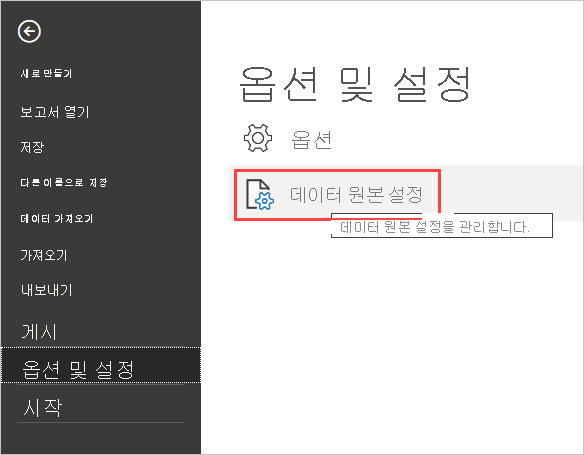
데이터 원본 설정 대화 상자에서 데이터 원본을 하나 이상 선택한 다음, 권한 편집을 선택합니다. 개인 정보 수준을 공용으로 설정합니다.
R 시각적 개체 또는 의미 체계 모델의 새로 고침을 예약하려면 예약된 새로 고침을 사용하도록 설정하고, 통합 문서 및 R이 있는 컴퓨터에 온-프레미스 데이터 게이트웨이(개인 모드)를 설치해야 합니다. 엔터프라이즈 게이트웨이를 사용하여 파워 쿼리에서 R 스크립트가 포함된 의미 체계 모델을 새로 고칠 수 없습니다.
관련 콘텐츠
R 및 사용자 지정 쿼리를 사용하여 모든 종류의 작업을 수행할 수 있습니다. 표시하려는 방식으로 데이터를 탐색하고 셰이핑합니다.